Professional: Automated Email (สร้างอีเมลเพื่อใช้ใน Workflow Automation)
ในการส่งอีเมลผ่าน Workflow คุณต้องสร้างและบันทึกอีเมลสำหรับการทำงานแบบอัตโนมัติ โดยใช้ Email Tool
คุณสามารถสร้าง Automated Emails โดยใช้ตัวแก้ไขแบบมาตรฐานหรือตัวแก้ไขแบบ drag and drop editor คุณยังสามารถสร้าง Automated Emails ได้จากภายใน Workflow Tool
*Automated Email ใช้งานได้เฉพาะ Marketing Professional ขึ้นไปเท่านั้น
สร้าง Automated Emails ในตัวแก้ไขอีเมล
คุณสามารถสร้าง Automated Emails โดยใช้ตัวแก้ไขอีเมลปกติ (the regular email editor) หรือตัวแก้ไขแบบลากแล้วปล่อย (drag and drop editor)
การแก้ไขทั่วไป (Regular editor)
- ในบัญชี HubSpot ของคุณ ไปที่ Marketing > Email
- ที่ด้านขวาบน ให้คลิก Create email
- ในกล่องโต้ตอบ ให้เลือก Automated
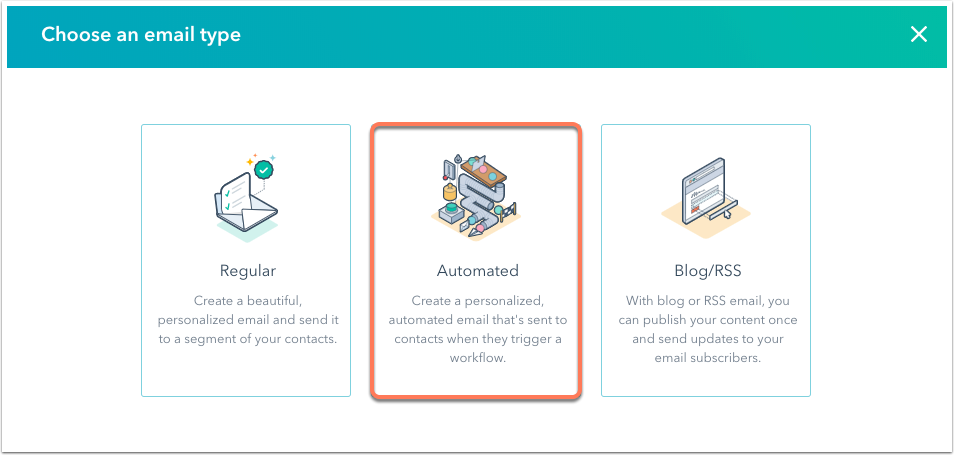
- เลือก template.
- ใน dialog box พิมพ์ Email name และคลิก Create Email
- หลังจากเขียนและตั้งค่าอีเมลแล้ว ให้คลิกแท็บผู้รับ (Recipients Tab)
- ภายใต้การเลือกผู้รับ ตรวจสอบให้แน่ใจว่าได้เลือก Save for automation แล้วหรือยัง

- ด้านขวาบน คลิก Next และตรวจสอบการตั้งค่าอีเมลของคุณ
- ที่ด้านขวาบน ให้คลิก Save for automation เพื่อเผยแพร่ Automated Email
เมื่อเผยแพร่ Automated Email แล้ว จะมีให้เลือกในการดำเนินการส่งอีเมล (Send Email Action) ใน Workflow
Drag and drop editor
สร้าง Automated Email ใน Drag and Drop Editor
- ใน HubSpot account ขแงคุณ ให้ไปที่ Marketing > Email
- ในด้านบนขวามือ ให้คลิก Create email
- ใน dialog box ให้เลือก Automated
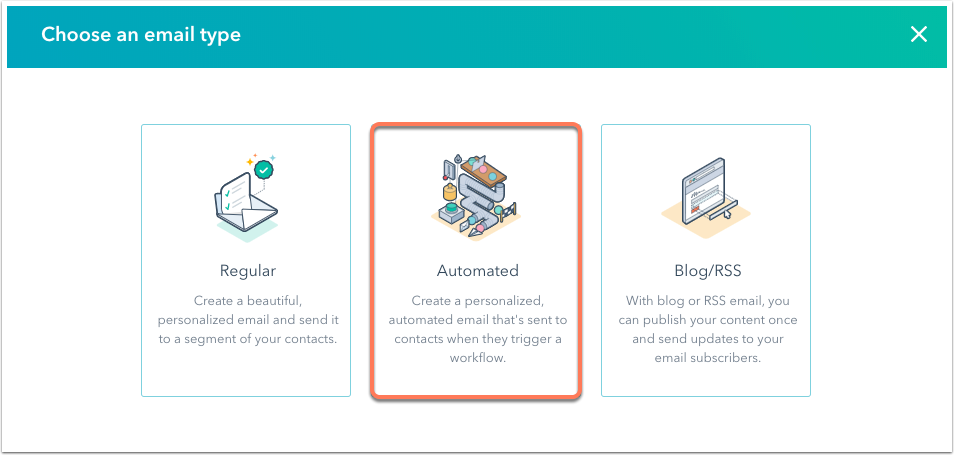
- คลิก Drag and drop tab ต่อมาให้เลือก template
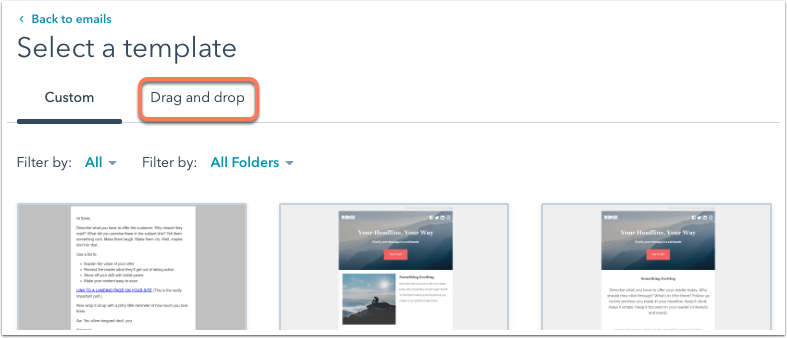
หลังจากเขียนและตั้งค่าอีเมลของคุณแล้ว ให้คลิก Send และตรวจดูให้แน่ใจว่าอีเมลได้รับการตั้งค่าเป็นอัตโนมัติ หากต้องการเปลี่ยนประเภทอีเมลระหว่างแบบปกติและแบบอัตโนมัติ ให้คลิกเมนูแบบเลื่อนลง "Action" ที่ด้านขวาบน จากนั้นเลือก "Convert"
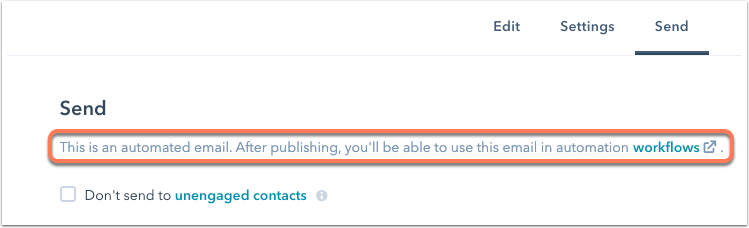
สร้าง Automated Emails ใน Workflow Editor
คุณสามารถสร้าง Automated Email อย่างง่ายได้จากภายในตัวแก้ไขของ Workflow Editor อีเมลที่สร้างใน Workflow Tool จะมีลักษณะพื้นฐาน แต่สามารถปรับแต่งเพิ่มเติมได้ใน Email Editor
- ใน HubSpot account ให้ไปที่ Automation > Workflows
- คลิก name ของ workflow ที่มีอยู่หรือที่สร้างไว้แล้ว หรือจะสร้าง workflow ขึ้นมาใหม่ก็ได้
- ใน Workflow Editor ให้คลิกที่ plus icon + เพื่อเพิ่ม Workflow Action
- ในแผงควบคุมด้านขวา ให้เลือก Send email

- คลิก + Create new email
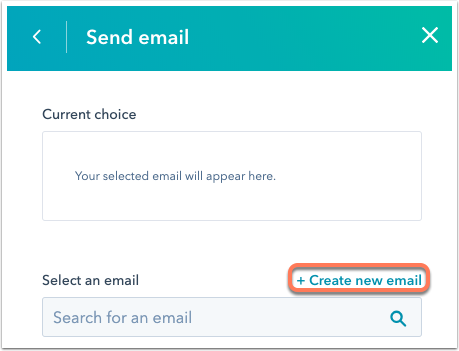
- ในแผงด้านขวา ให้ป้อนรายละเอียดอีเมลของคุณ หากต้องการปรับแต่งอีเมลเพิ่มเติม ให้คลิกลิงก์ Email Tool ที่ด้านบนของแผง
- หลังจากเขียนอีเมลของคุณแล้ว ให้คลิก Save Email ที่ด้านล่างของแผงด้านขวาเพื่อบันทึกอีเมล
หลังจากบันทึกอีเมลของคุณแล้ว คุณสามารถเลือกอีเมลเพื่อใช้ใน Workflows ใดก็ได้ คุณสามารถเข้าถึงได้จากแดชบอร์ดอีเมลของคุณเพื่อแก้ไขเพิ่มเติม
โปรดทราบ: หากคุณแก้ไข Automated Email หลังจากเผยแพร่แล้ว การเปลี่ยนแปลงการต่อ Graymail Suppression Setting (อีเมลที่ผู้รับไม่ได้เปิดหรือไม่ได้คลิก) จะไม่มีผลใด ๆ
.webp?width=170&height=92&name=New-logo-Ourgreen%20(1).webp)

.png)


.png)

